In dieser Anleitung zeigen wir dir, wie du den Cache deiner Webseite löschen kannst. Hinweis: Wenn dein Theme oder ein aktives Plugin auf deiner Webseite einen eingebauten Cache hat, empfehlen wir, den Cache dort zuerst zu löschen.
Cache in deinem WordPress-Dashboard leeren
Logge dich in dein WordPress-Dashboard ein.
Wenn du den Cache für die gesamte Webseite löschen möchtest, klicke auf den Link Cache löschen in der Admin-Symbolleiste in der oberen rechten Ecke der Seite.
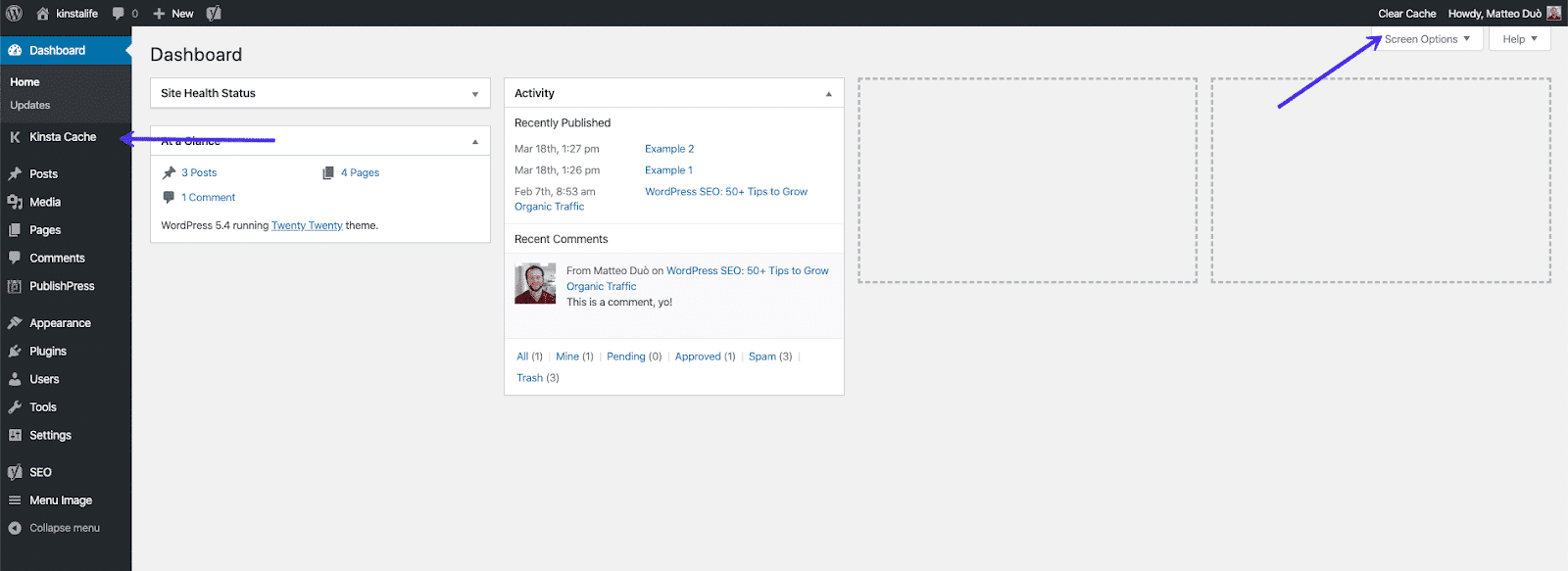
Wenn du möchtest, dass der Cache für bestimmte URLs oder Pfade automatisch geleert wird, wenn du Änderungen an deiner Seite vornimmst, kannst du das in den Einstellungen des Kinsta MU-Plugins festlegen. Klicke in der linken Seitenleiste auf Kinsta Cache und füge die URLs hinzu, die bei Aktualisierungen deiner Webseite gelöscht werden sollen. Weitere Informationen findest du in unserer Anleitung zum Hinzufügen von benutzerdefinierten Caching-URLs im Kinsta MU-Plugin.
- Wenn das Edge Caching auf deiner Seite aktiviert ist, wird beim Löschen des Caches mit dem Kinsta MU Plugin auch der Edge Cache gelöscht.
- Wenn Kinsta’s CDN aktiviert ist, wird durch das Löschen des Caches mit dem Kinsta MU-Plugin auch der CDN-Cache geleert.
Cache in MyKinsta leeren
Melde dich bei MyKinsta an und klicke in der linken Seitenleiste auf WordPress-Seiten.
Klicke in der Seitenliste auf den Namen deiner Seite und dann auf den Reiter Werkzeuge.
Klicke auf die Schaltfläche Cache löschen, um den Cache zu löschen.
- Wenn das Edge-Caching aktiviert ist, wird durch das Löschen des Caches in MyKinsta auch der Edge-Cache gelöscht.
- Wenn du das Redis-Addon zu deiner Seite hinzugefügt hast, wird durch das Löschen des Caches in MyKinsta auch der Redis-Objekt-Cache gelöscht.

Cache leeren mit WP-CLI
Verbinde dich mit deinem Server per SSH und navigiere zum Stammverzeichnis deiner Seite:
cd public
Wenn das Kinsta Must Use (MU) Plugin auf der Seite installiert ist, kannst du mit diesem Befehl den Full-Page-Cache und den Edge-Cache (wenn Edge-Caching aktiviert ist) löschen:
wp kinsta cache purge
Wenn du nur den Cache der Seite löschen willst, ohne den Edge-Cache zu löschen, füge die --site Flag hinzu:
wp kinsta cache purge --site
Wenn Kinsta’s CDN aktiviert ist, kannst du den CDN-Cache löschen, indem du die --cdn Flag hinzufügst:
wp kinsta cache purge --cdn
Wenn du das Redis-Addon zu deiner Seite hinzugefügt hast, kannst du den Redis-Cache löschen, indem du die --object Flag hinzufügst:
wp kinsta cache purge --object
Um den gesamten Cache zu löschen, füge die --all Flag hinzu:
wp kinsta cache purge --all
Leere den Objekt-Cache deiner Seite mit dem folgenden Befehl:
wp cache flush
Du kannst auch beide Befehle in einer einzigen Zeile verketten:
wp kinsta cache purge && wp cache flush
Beende SSH mit dem folgenden Befehl:
quit
Redis-Cache mit SSH leeren
Wenn du das Redis-Addon zu deiner Website hinzugefügt hast, kannst du dich mit SSH mit deinem Server verbinden und den Redis-Cache mit dem folgenden Befehl leeren:
redis-cli flushall async
Beende SSH mit dem folgenden Befehl:
quit